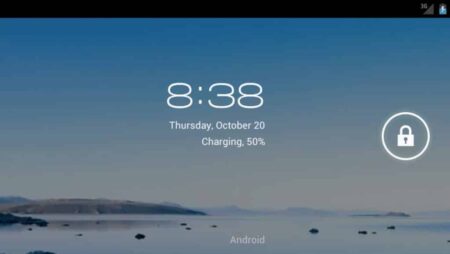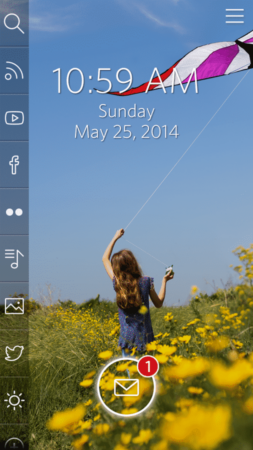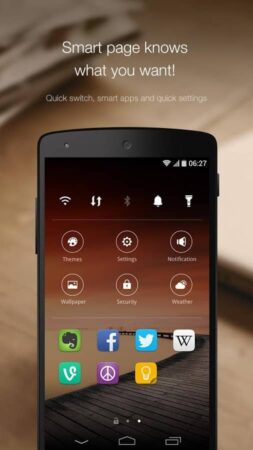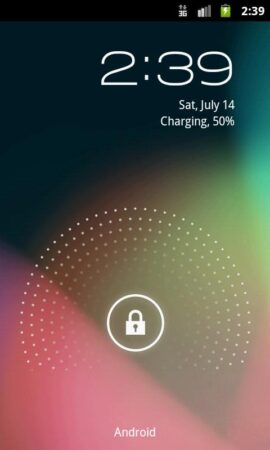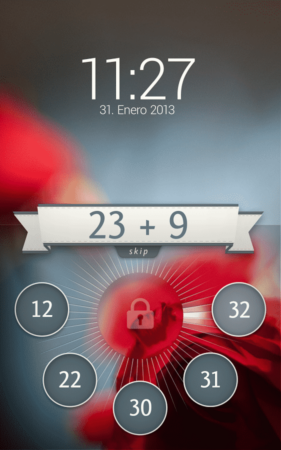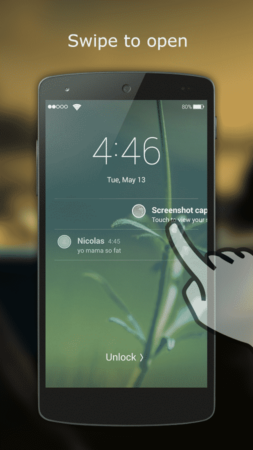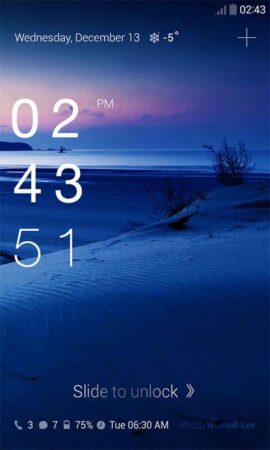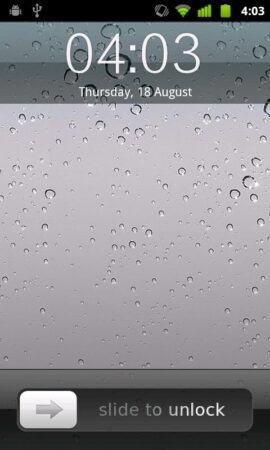La pantalla de bloqueo o lockscreen de Android es el elemento de nuestro móvil que podemos ver cuando el terminal está bloqueado. Esta pantalla puede ser un simple paso antes de desbloquear el teléfono y podemos no prestarle atención. Pero puede convertirse en una gran aliada para acceder de forma cómoda y rápida a determinadas informaciones, notificaciones o apps sin tener que desbloquear el móvil.
Por defecto, Android cuenta con un lockscreen bastante básico, pero podemos descargar apps gratis que nos permiten personalizar al máximo la pantalla de bloqueo y ajustarla de forma precisa a nuestras necesidades dependiendo del uso que hacemos del smartphone. Si lo pensamos bien, la pantalla de bloqueo es una de las cosas que más miramos a lo largo del día. Por tanto, sería buena idea elegir un lockscreen agradable a la vista y que incluya la información que más necesitamos. A continuación te proponemos una serie de opciones de pantallas de bloqueo para que conozcas sus características principales y puedas elegir la que más te convenga.
Cover
Cover es una de las mejores pantallas de bloqueo para Android y fue adquirida no hace mucho por Twitter, quizás para sacar provecho de sus posibilidades de personalización. Cover es considerada como la pantalla de bloqueo inteligente, ya que se adapta al uso que hacemos de nuestro smartphone. Con Cover tenemos en el lateral del lockscreen una serie de accesos directos a las apps que más utilizamos, y dependiendo del momento del día o de la actividad que estemos realizando, nos muestra unas apps u otras. Por ejemplo, si estamos en nuestro coche, Cover nos mostrará la aplicación de mapas, y si conectamos unos auriculares, tendremos acceso directo a apps de música. Para acceder a ellas bastará con deslizar el icono.
DashClock
Se trata de un potente widget para el lockscreen creado por Roman Nurik, que nos permite mostrar en la pantalla de bloqueo aquella información que nos interese ver sin desbloquear el terminal. Por ejemplo, con DashClock podemos ver los correos electrónicos que hemos recibido y todavía no hemos leído, las llamadas perdidas, mensajes recibidos o la información meteorológica. Además, DashClock permite añadir extensiones a la pantalla de bloqueo para conseguir una completa personalización.
Start
Start permite configurar la pantalla de bloqueo a nuestro gusto. Por un lado, podemos elegir entre una gran variedad de temas para decorar el lockscreen como más nos guste. Además, tendremos acceso a las apps y funciones de nuestro móvil de forma cómoda y sencilla. Por ejemplo, deslizando el icono de bloqueo hacia el icono de cámara, aparecerán accesos a nuestra cámara de fotos, a la galería, e incluso a aplicaciones como Instagram. Con Start podremos visualizar las actualizaciones de nuestras redes sociales a través de simples gestos, y todo ello, sin malgastar la batería del terminal.
GO Locker
GO Locker es uno de los lockscreens más descargados y utilizados, y que ha sido implementado en los últimos tiempos. Podremos personalizar nuestra pantalla de bloqueo de multitud de formas, utilizando diversos temas que simulan, por ejemplo, la pantalla del iPhone. GO Locker también adapta los accesos que nos muestra al momento del día y al uso que hacemos del móvil. También nos facilita acceso directo a las configuraciones de nuestro terminal, y permite leer directamente los mensajes recibidos desde la pantalla de bloqueo.
Holo Locker
Este lockscreen está basado en la pantalla de bloqueo de la versión Jelly Bean de Android, y destaca por su simplicidad y rapidez. Holo Locker permite la configuración de útiles funciones, como por ejemplo, el desbloqueo de urgencia, desactivar la vibración, personalizar el color del texto, o desactivar la barra de estado. Si lo que buscas es una estética con el diseño Holo y sencillez, Holo Locker es tu pantalla de bloqueo.
Unlock Your Brain
¿Y si utilizamos la pantalla de bloqueo para ejercitar nuestra mente? Esto es lo que pretende Unlock Your Brain. Para poder desbloquear el terminal tendremos que resolver un cálculo matemático o traducir una palabra correctamente. De esta forma, podremos mejorar nuestro vocabulario en diferentes idiomas y conseguir más agilidad en cálculo mental.
SlideLock
Esta pantalla de bloqueo se centra fundamentalmente en las notificaciones. SlideLock nos mostrará las notificaciones que recibimos aunque tengamos el móvil bloqueado. También nos ofrece la posibilidad de acceder a la app de donde procede la notificación, deslizándola hacia la derecha, o eliminarla si la deslizamos hacia la izquierda. SlideLock nos aporta sencillez y practicidad.
Dodol Locker
Dodol Locker se centra en la estética de la pantalla de bloqueo de nuestro móvil, para que podamos elegir entre una gran variedad de temas e imágenes. También podremos configurar un desbloqueo seguro a través de contraseñas o patrones, mostrar determinadas notificaciones, la información meteorológica, u ocultar la barra de notificaciones.
Joy Locker
Joy Locker nos ofrece la posibilidad de utilizar nuestra pantalla de bloqueo para entretenernos a través de minijuegos. Además de poder pasar el rato con un juego de disparos, de fútbol, o de mascotas, podremos tener accesos directos a nuestras apps favoritas, a las últimas noticias o a la búsqueda de Google.
Magic Locker
Si lo que buscas es conseguir la máxima personalización a nivel estético, Magic Locker es tu mejor opción. Permite elegir el tema que más te guste entre una enorme variedad, incluido el que simula el lockscreen de iOS. Además, podremos acceder a la cámara desde la pantalla de bloqueo, consultar o enviar mensajes, e incluso bloquear la tecla Home.
Aquí tienes una extensa variedad de pantallas de bloqueo gratis para Android. En tu mano está elegir la que más te convenza y se ajuste a tus necesidades. Es importante que tengamos en cuenta su consumo de la batería y que nos ofrezcan facilidad de uso y un rápido acceso a las utilidades que más utilizamos. Pero en definitiva, este tipo de widgets hacen que la pantalla de bloqueo de Android se convierta en el punto central de la navegación por nuestro smartphone y mejoran la accesibilidad a las herramientas del terminal, ahorrando tiempo y mejorando su usabilidad.
Siguiente » Cómo cancelar la suscripción a Amazon Prime